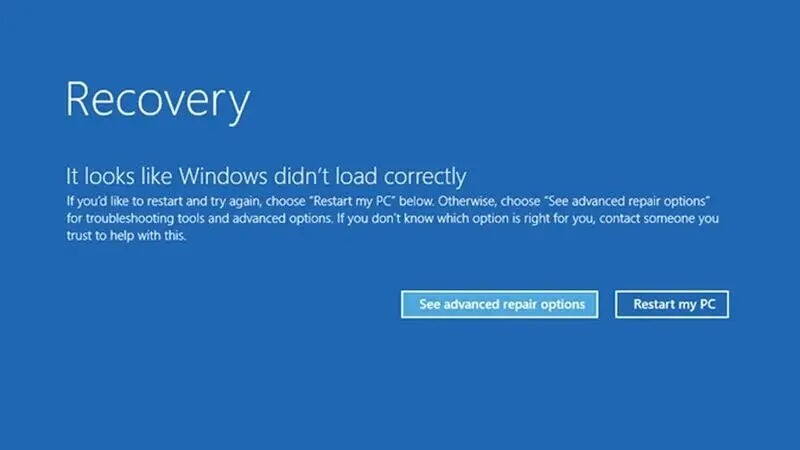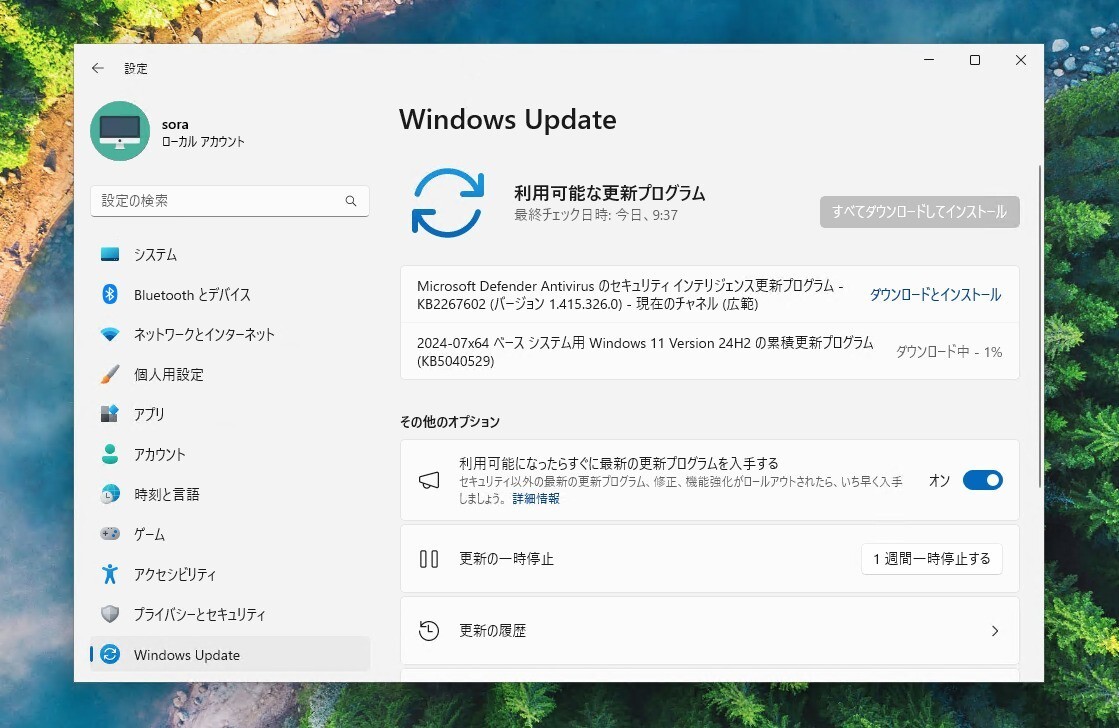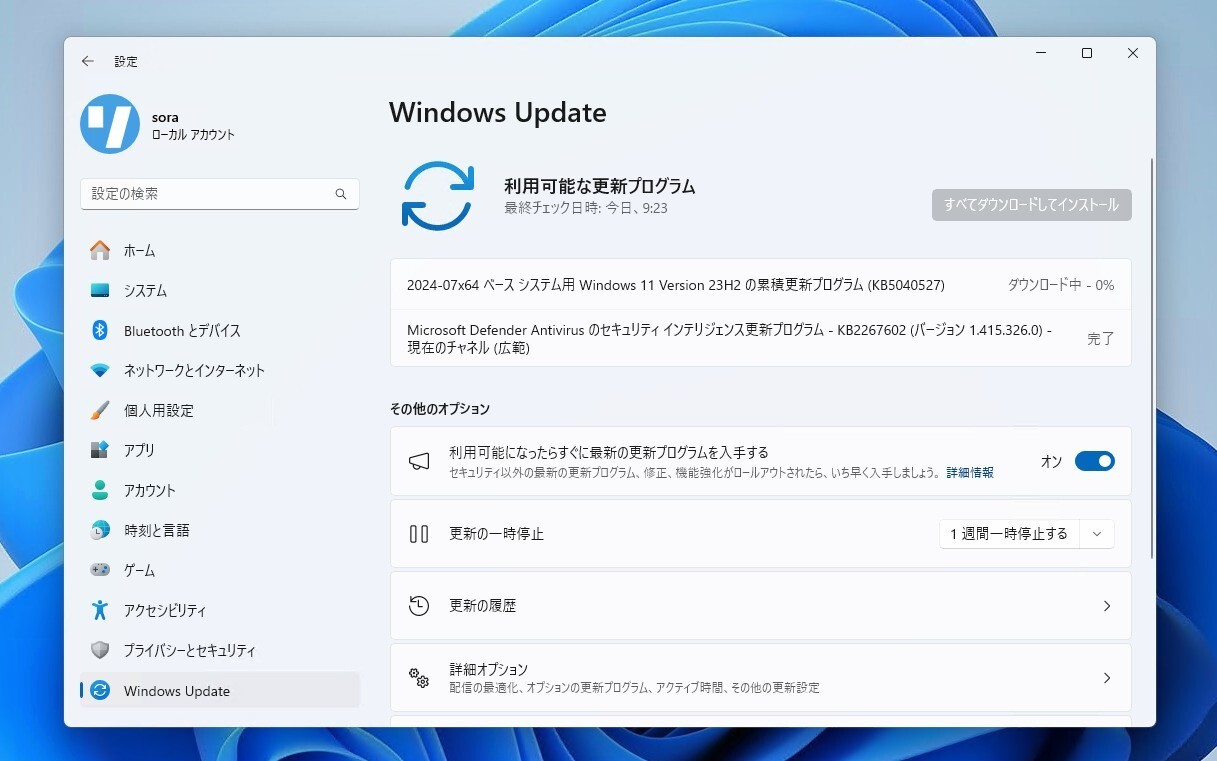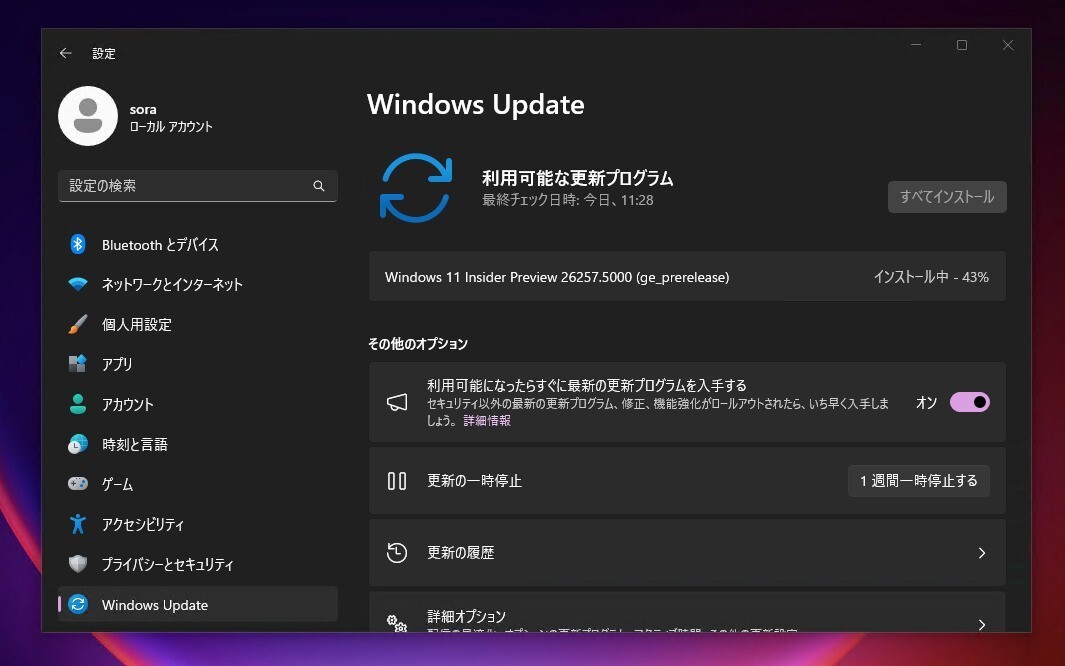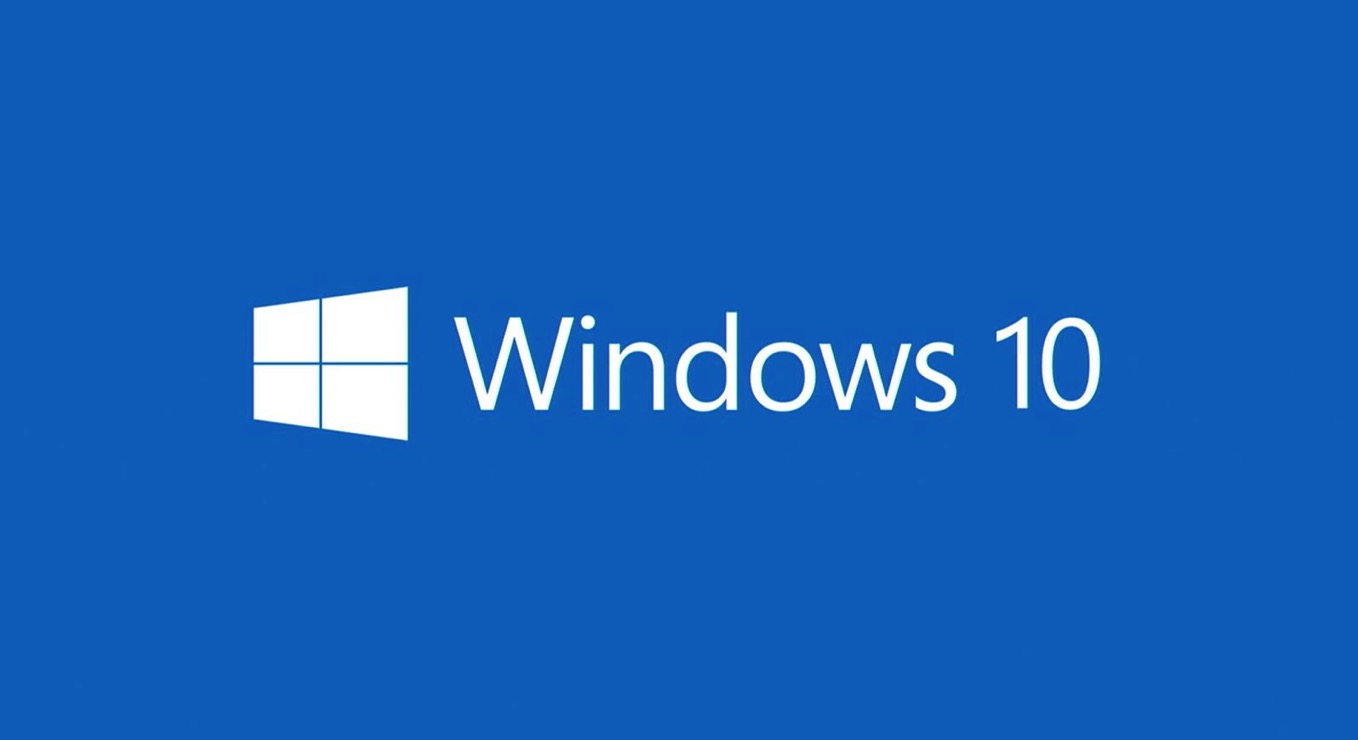Microsoftは、Windows 11でスタートメニューの刷新を行い、Windows 10で利用可能だった機能のいくつかを削除しました。
新しいスタートメニューはデザインに関しては好評だったものの、機能の不足が指摘されていたなか、Windows 11の新バージョン「Windows 11 Version 22H2」では、ピン留めされたアプリをフォルダにまとめる機能など、一部の機能がようやく復活しています。
以下、Windows 11 Version 22H2のスタートメニューの変更点まとめてみたいと思います。
ピン留めしたアプリをフォルダにまとめる機能が復活!
Windows 11 Version 22H2ではまず、ピン留めしたアプリをフォルダにまとめることができる機能が復活しています。
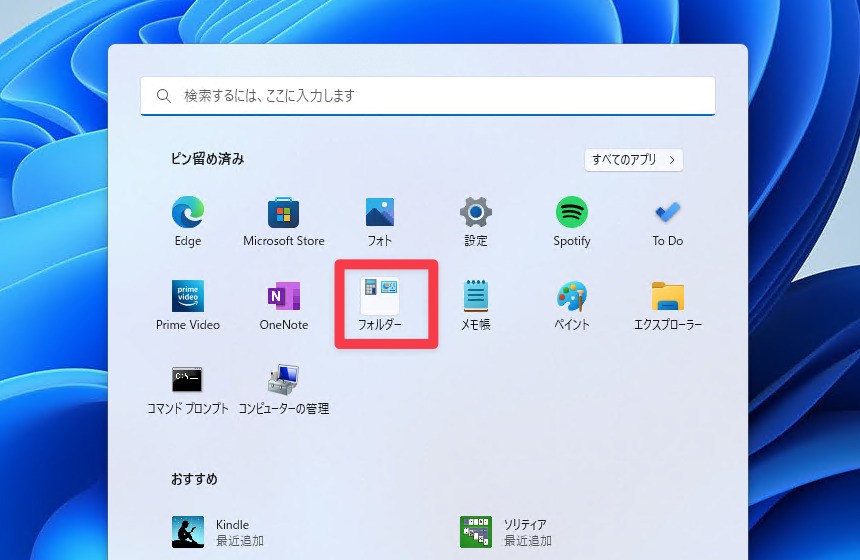
▲スタートメニューのフォルダは、ピン留め済みのアプリをドラッグ&ドロップして重ねることで作成することができます。フォルダには、中に含まれるアプリのアイコンが最大4つまで縮小して表示されます。
作成したフォルダの名前の規定値は「フォルダー」ですが、自由に変更することもできます。
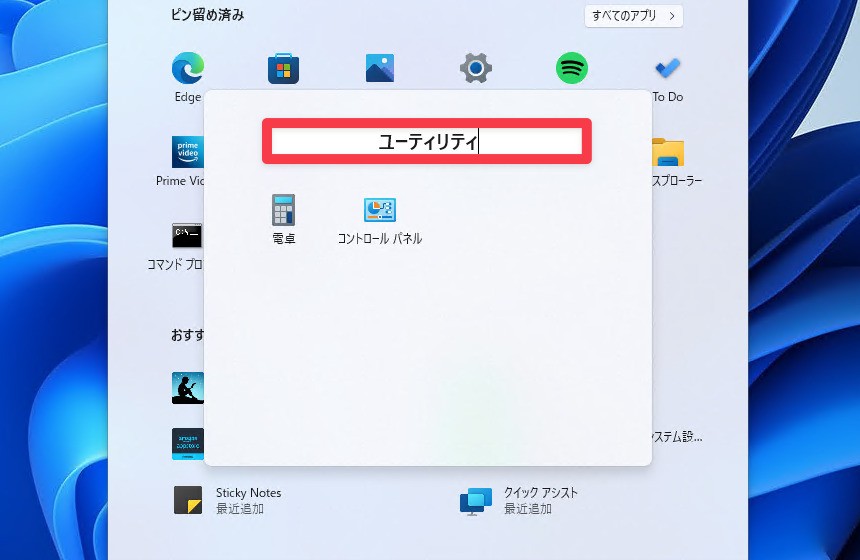
▲フォルダをクリックし、「名前の編集」欄にフォルダの名前を入力します。
先ほど説明したように、フォルダには中に含まれるアプリのアイコンが4つまで表示されます。フォルダには4つ以上のアプリを保存することもでき、順番を入れ替えて自分好みの表示に調整することもできます。
フォルダを削除するには、中に含まれているアプリを1つずつ外に出していきます。
スタートメニューのレイアウトも変更可能
Windows 11 Version 22H2ではスタートメニューのレイアウトを変更することもできます。
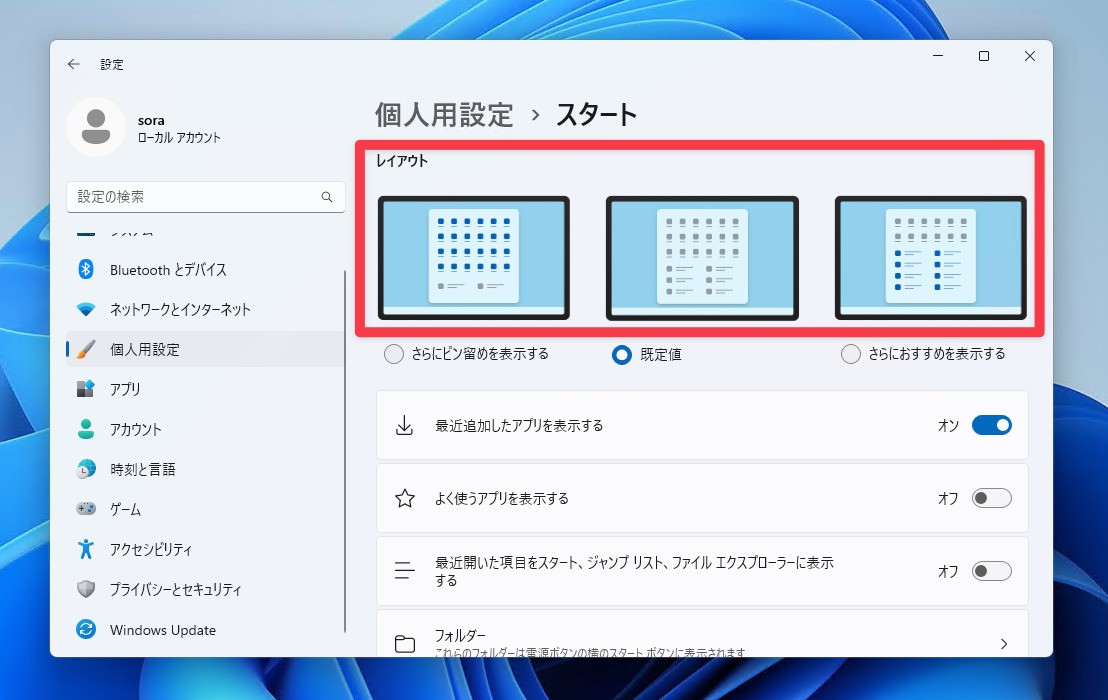
▲「設定 > 個人用設定 >スタート」の「レイアウト」で、「ピン留め」と「おすすめ」のスペースの広さを変更することができます。
- さらにピン留めを表示する: ピン留め領域を多めに。
- 規定値: 標準の設定。
- さらにおすすめを表示する: おすすめ領域を多めに。
設定を変更した場合の外観は以下の通りになります。
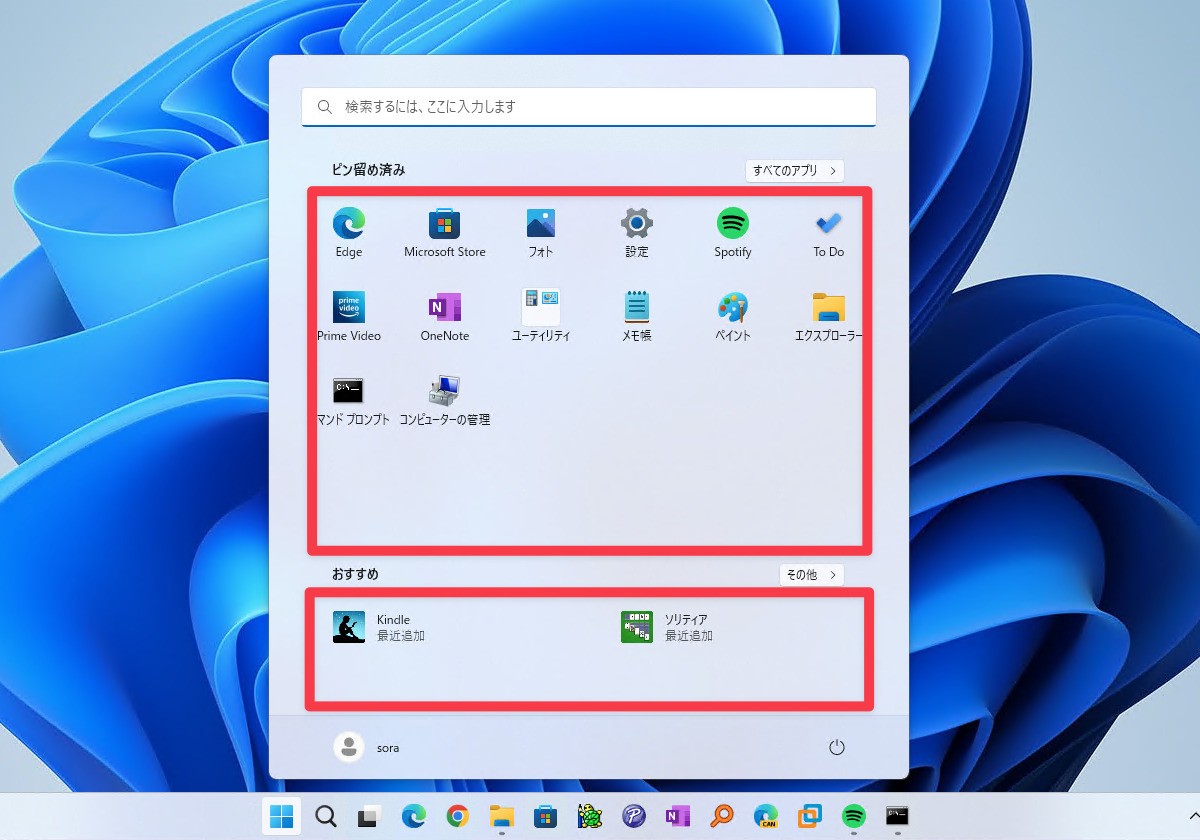
▲「さらにピン留めを表示する」を選択した場合の表示です。ピン留め済みの領域が広くなっています。

▲「さらにおすすめを表示する」を選択した場合の表示です。おすすめの領域が広くなっています。
おすすめが不要な場合、「さらにピン留めを表示する」を選ぶと良いでしょう。
まとめ
Windows 11 Version 22H2のスタートメニューの変更点を紹介しました。スタートメニューに関してはさらなる改良を望む声がありますが、改善の第一歩として期待したいと思います。